win10系统电脑使用过程中有不少朋友表示遇到过win10系统设置来宾账户密码的状况,当出现win10系统设置来宾账户密码的状况时,你不懂怎样解决win10系统设置来宾账户密码问题的话,那也没有关系,我们按照1、开启来宾账户我想大家都比较熟悉,我们打开电脑控制面板,然后找到这里的用户账户打开; 2、然后我们可以按照如图所示开启来宾账号,点击“管理其他账户”这样的方式进行电脑操作,就可以将win10系统设置来宾账户密码的状况处理解决。这一次教程中,小编会把具体的详细的步骤告诉大家:
1、开启来宾账户我想大家都比较熟悉,我们打开电脑控制面板,然后找到这里的用户账户打开;
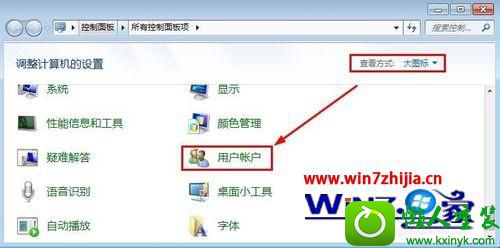
2、然后我们可以按照如图所示开启来宾账号,点击“管理其他账户”;
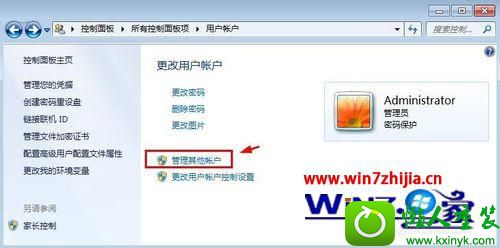
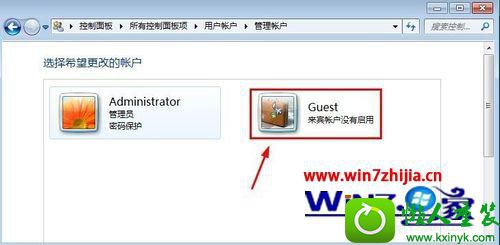
3、但是我们发现这里是无法给来宾用户设置密码的;
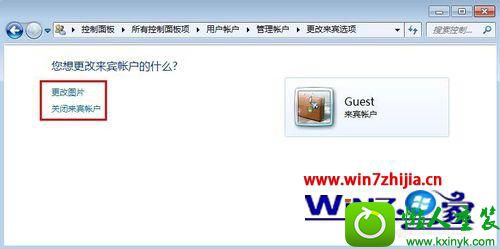
4、接着可以在控制面板中找到管理工具打开;
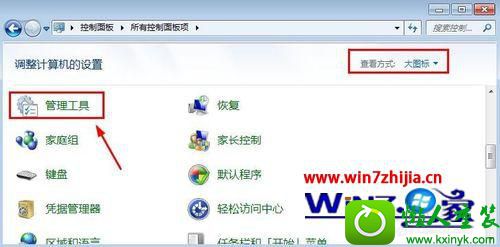 5
5
5、管理工具中点击计算机管理打开;
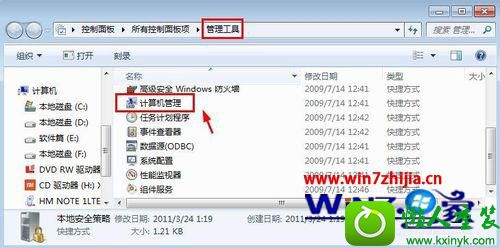
6、计算机管理窗口中我们点击系统工具中本地用户和组中的用户打开;

7、在来宾账户上单击鼠标右键,然后选择设置密码;
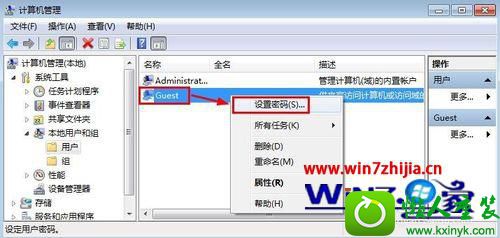
8、然后我们为来宾账户设置密码,点击确定。当然如果这里你什么也不输入的话,我们可以清除原来设置的来宾账户密码。
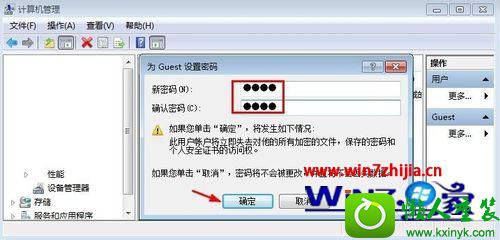
9、然后我们双击来宾账户,窗口中勾选这里面的两个项目,好了,现在你开机进入来宾账户试试效果吧。
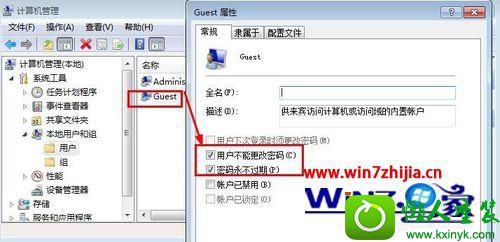
关于win10系统设置来宾账户密码的图文教程就跟大家介绍到这边了,还不知道要如何设置来宾账户密码的可以参照上面的方法进行操作吧,希望能够帮助到大家
 系统之家Windows10 32位 精简装机版 2021.012020-12-15
系统之家Windows10 32位 精简装机版 2021.012020-12-15
 番茄花园Win7 正式装机版64位 2019.122019-11-19
番茄花园Win7 正式装机版64位 2019.122019-11-19
 电脑公司 Ghost Win7 64位 装机版 v2019.092019-08-19
电脑公司 Ghost Win7 64位 装机版 v2019.092019-08-19
 番茄花园Ghost Win10 32位 体验装机版 2021.082021-07-17
番茄花园Ghost Win10 32位 体验装机版 2021.082021-07-17
 深度技术最新64位win7快速极简版v2022.042022-03-12
深度技术最新64位win7快速极简版v2022.042022-03-12
 雨林木风 Ghost Win7 64位纯净版 v2019.052019-05-04
雨林木风 Ghost Win7 64位纯净版 v2019.052019-05-04
 系统之家WinXP 优化装机版 2020.062020-06-02
系统之家WinXP 优化装机版 2020.062020-06-02
 萝卜家园Win7 内部装机版32位 2020.092020-08-16
萝卜家园Win7 内部装机版32位 2020.092020-08-16
栏目推荐: win10重装系统 大白菜装机助理 萝卜菜重装系统 系统城重装系统 萝卜菜系统 快马装机助理 笔记本装机助理 小强装机大师
专题推荐: 电脑店win8系统下载 系统城win7系统下载 三星装机助理 系统城装机助理 萝卜家园win10系统下载 u大师win8系统下载
本站资源均收集于互联网,如果有侵犯您权利的资源,请来信告知,我们将及时撒销相应资源!
Copyright @ 2022 pc系统下载版权所有 闽ICP备15013096号-1